gThumb è lo strumento perfetto per visualizzare e modificare tutte le tue immagini preferite. È completamente integrato con GNOME 3, quindi puoi accedervi in pochi secondi. Il software di imaging fornisce un modo semplice per visualizzare formati standard come GIF BMP (incluse le animazioni), JPEG, PNG TIFF o file RAW, non solo i tipici tipi multimediali come i video che di solito si trovano su altre piattaforme. Potrai anche utilizzare vari tag di metadati incorporati nelle foto, incluso EXIF IPTC XMP, che consente una maggiore personalizzazione quando si organizzano raccolte su più dispositivi.
Nel seguente tutorial imparerai a installare gThumb su Fedora 36 Linux utilizzando due metodi:gestore di pacchetti dnf e gestore di pacchetti flatpak, con alcuni suggerimenti per mantenere o rimuovere gThumb in futuro.
Aggiorna Fedora Linux
Prima di iniziare, assicurati che il tuo sistema sia aggiornato per evitare qualsiasi conflitto durante l'installazione e, per buona pratica, usa il comando del terminale come segue.
sudo dnf upgrade --refreshInstalla gThumb – Metodo DNF
La prima opzione è usare l'impostazione predefinita di Fedora DNF deposito. Questa è una versione stabile e sicura ed è consigliata per l'installazione su qualsiasi altro gestore di pacchetti, ma può essere obsoleta rispetto all'opzione alternativa Flatpaks che di solito è aggiornata e talvolta in anticipo rispetto al repository Fedora.
Innanzitutto, esegui il seguente comando di installazione DNF .
sudo dnf install gThumb -yIl seguente metodo Flatpak installerà l'ultimo gThumb per coloro che desiderano rimanere con l'ultima versione assoluta.
Installa gThumb – Metodo Flatpak
La seconda opzione è usare il gestore di pacchetti Flatpak installato su sistemi basati su Fedora. Il vantaggio aggiuntivo dell'utilizzo delle installazioni Flatpak è che avrai sempre la versione più aggiornata. Tuttavia, con distribuzioni come Fedora o tipi simili che si concentrano sugli ultimi pacchetti, il vantaggio significativo spesso non è così sostanziale o non presente. Tuttavia, questa è comunque a discrezione dell'utente nella scelta.
Innanzitutto, reinstalla il gestore Flatpak se è stato rimosso in precedenza.
sudo dnf install flatpak -yPer gli utenti che reinstallano Flatpak, si consiglia spesso di riavviare il sistema. In caso contrario, possono verificarsi problemi strani, ad esempio percorsi non generati per le icone.
rebootSALTA IL REBOOT SE FLATPAK È INSTALLATO.
Successivamente, devi abilitare Flatpack usando il seguente comando nel tuo terminale.
sudo flatpak remote-add --if-not-exists flathub https://flathub.org/repo/flathub.flatpakrepoIdealmente, dovresti riavviare in questa fase; se lo salti e noti che le icone non vengono visualizzate, il riavvio genererà i percorsi richiesti per il futuro.
rebootOra esegui l'installazione usando il seguente comando flatpak.
flatpak install flathub org.gnome.gThumb -yCome avviare gThumb
Ora che hai installato il software, l'avvio può essere eseguito in diversi modi.
Nel tuo terminale, digita il seguente comando.
gthumb
Se desideri avviare gThumb e continuare a utilizzare il terminale, utilizza
gthumb &Infine, gli utenti Flatpak possono eseguire dal terminale utilizzando il seguente comando.
flatpak run org.gnome.gThumbTuttavia, questo non è pratico e dovresti utilizzare il seguente percorso sul desktop per aprire con il percorso.
Attività (angolo in alto a destra) > Mostra applicazioni> gThumb
Esempio:
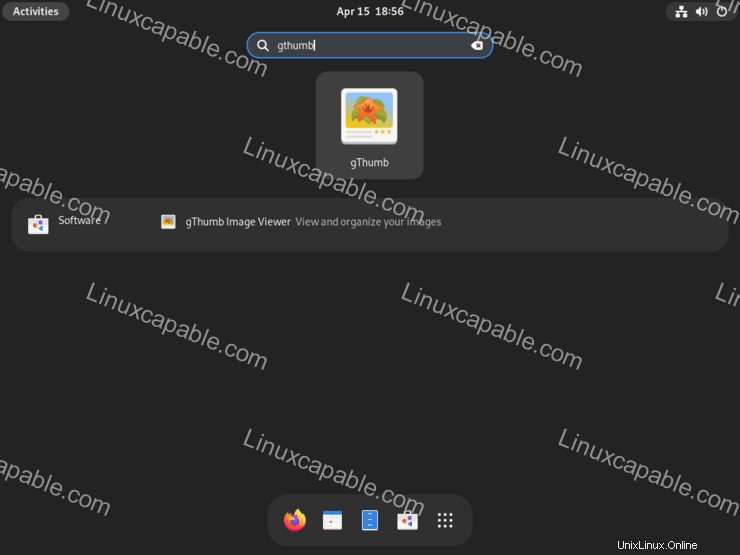
Una volta aperto gThumb, vedrai la prima schermata di destinazione predefinita.
Una volta terminato quanto sopra, puoi iniziare a utilizzare il software di imaging.
Esempio:
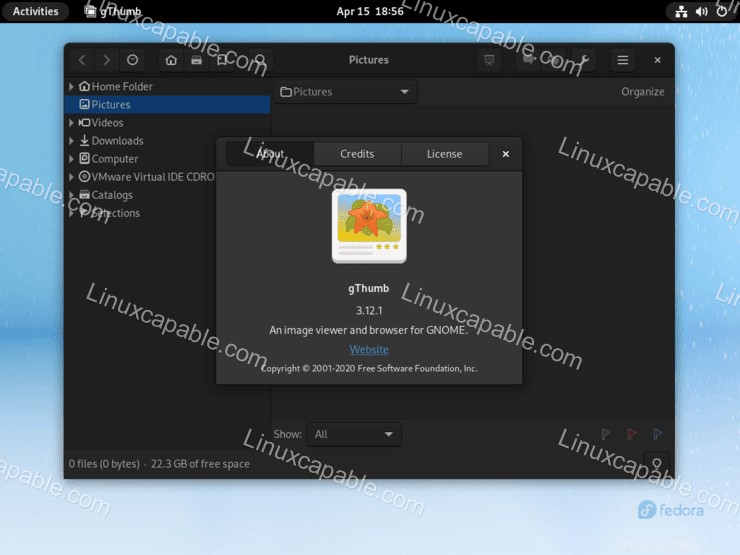
Come aggiornare/aggiornare gThumb
Gli aggiornamenti dovrebbero essere visualizzati nelle notifiche, ma se a volte non vengono visualizzati, si consiglia di verificare utilizzando il terminale indipendentemente dall'uso di uno dei seguenti comandi per verificare la presenza di aggiornamenti.
Metodo DNF
sudo dnf update --refreshMetodo Flatpak
flatpak updateCome rimuovere (disinstallare) gThumb
Utilizzare uno dei seguenti comandi per adattare il metodo di installazione originale agli utenti che non richiedono più l'applicazione.
Metodo di rimozione DNF
sudo dnf autoremove gthumb -yNota, la rimozione automatica eliminerà anche tutti i pacchetti inutilizzati da gThumb e tutti gli altri avanzi delle applicazioni precedenti. La maggior parte delle volte, questo è sicuro da fare e dovrebbe essere fatto per evitare che il tuo sistema si gonfi.
Metodo di rimozione flatpak
flatpak remove --delete-data org.gnome.gThumb -yQuindi, esegui il comando seguente per qualsiasi pulizia rimanente richiesta, in modo simile al comando di rimozione automatica descritto per il comando di esempio di rimozione DNF.
flatpak remove --unused